环境说明:用 vmware安装的虚拟机
系统版本:Centos6.5
IP地址:172.16.5.100
java版本:1.8.0_191
Tomcat版本:7.0.92
下载必要的两个文件java和Tomcat
java下载地址:https://www.oracle.com/technetwork/java/javase/downloads/jdk8-downloads-2133151.html
Tomcat下载地址:http://tomcat.apache.org/
一:在/usr/local/中创建两个目录为:tomcat、java把下载的tar.gz包放到对应的目录中,用tar -zxvf解压两个压缩包。
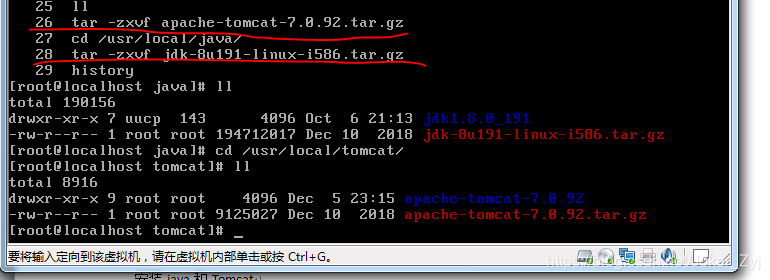
二:配置环境变量
vi /etc/profile
//最下方添加
export JAVA_HOME=/usr/local/java/jdk1.8.0_191
export PATH=$JAVA_HOME/bin:$PATH
export CLASSPATH=.:$JAVA_HOME/lib/tools.jar:$JAVA_HOME/lib/dt.jar:$CLASSPATH
//前三行是java的环境配置下面是Tomcat的环境变量
export CATALNA_HOME=/usr/local/tomcat/apache-tomcat-7.0.92
export CATALNA_BASE=/usr/local/tomcat/apache-tomcat-7.0.92
:wq
//必须执行source这条命令,不然不会生效
source /etc/profile
三:测试java环境是否配置成功

四:配置Tomcat
//拷贝Tomcat启动文件“catalina.sh”到/etc/init.d目录下方便启动Tomcat
cp -p /usr/local/tomcat/apache-tomcat-7.0.92/bin/catalina.sh /etc/init.d/tomcat
//修改这个文件在文件第二行添加
. /etc/init.d/functions
JAVA_HOME=/usr/local/java/jdk1.8.0_191
CATALNA_HOME=/usr/local/tomcat/apache-tomcat-7.0.92
:wq
//执行下面三条命令
chmod 755 /etc/init.d/tomcat
chkconfig --add tomcat
chkconfig tomcat on
//启动Tomcat
service tomcat start
五:测试Tomcat
浏览http://172.16.5.100:8080
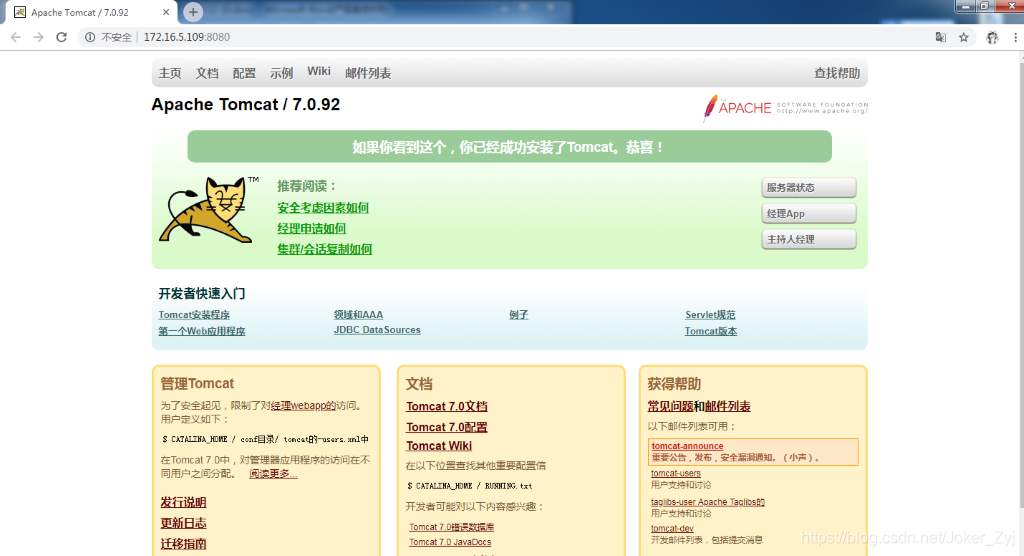
请大家关注本人的博客https://www.jokay.cn/
谢谢大家的支持





 本文详细介绍了在Centos6.5系统中如何安装配置Java 1.8和Tomcat 7.0.92,包括环境变量设置、Tomcat启动脚本配置及服务管理,确保Java和Tomcat运行环境的正确搭建。
本文详细介绍了在Centos6.5系统中如何安装配置Java 1.8和Tomcat 7.0.92,包括环境变量设置、Tomcat启动脚本配置及服务管理,确保Java和Tomcat运行环境的正确搭建。
















 344
344

 被折叠的 条评论
为什么被折叠?
被折叠的 条评论
为什么被折叠?








